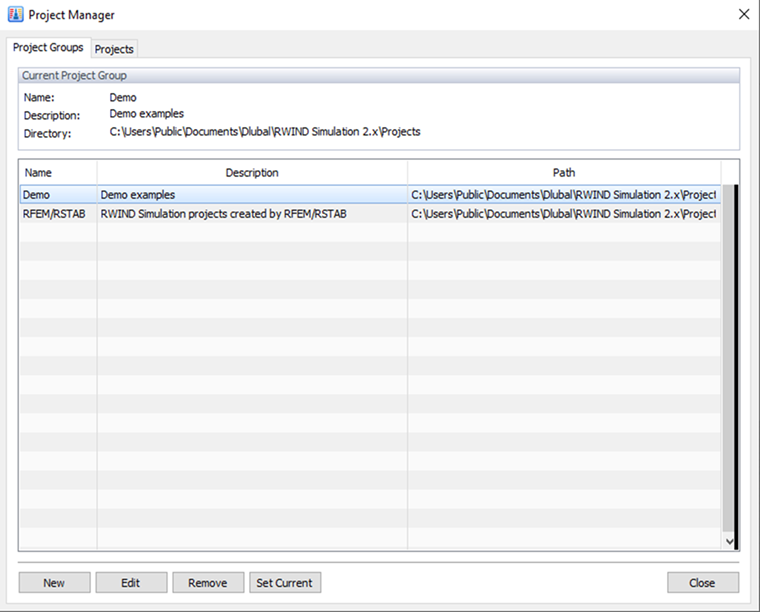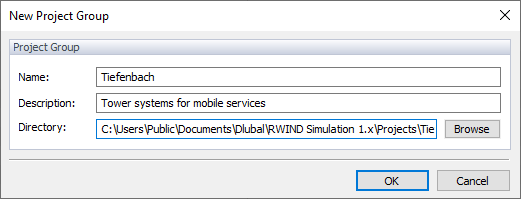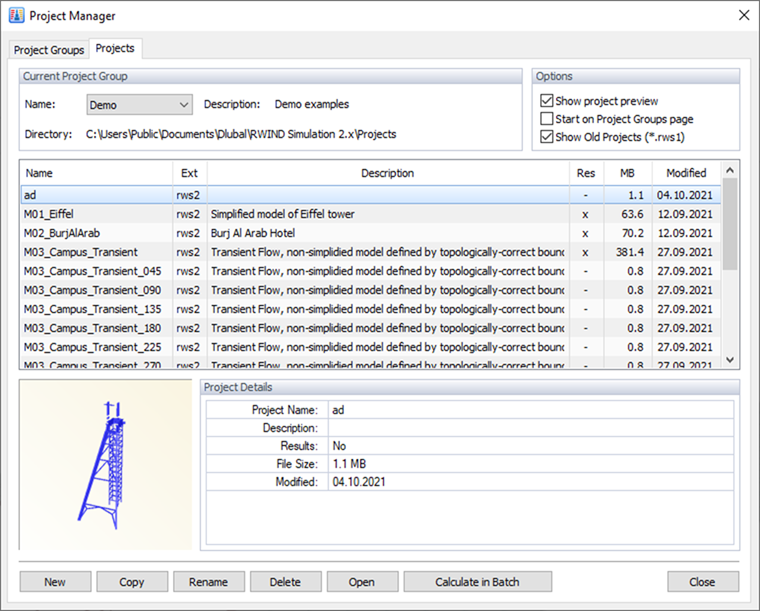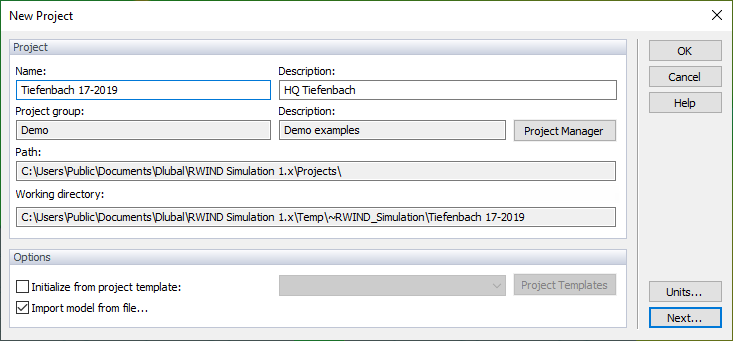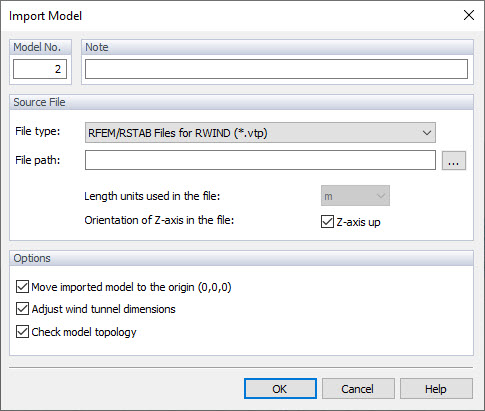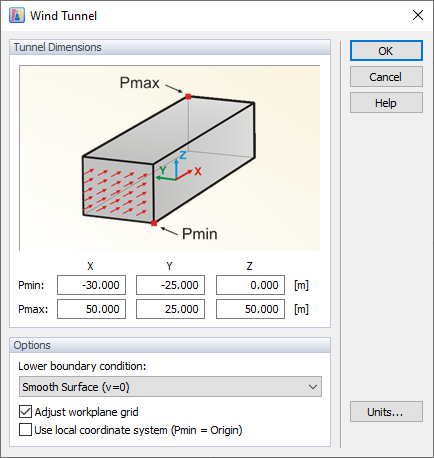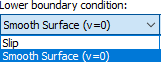由 RWIND 2创建的模型文件称为“项目”。 “项目管理器”可以帮助您组织所有项目。
要打开“项目管理器”,请在文件菜单中选择项目管理器,或使用工具栏上的
![]() 按钮。
按钮。
“项目管理器”由两个选项卡组成,在这两个选项卡中管理着“项目组”和包含的“项目”。
项目荷载组合
在第一个选项卡中列出了安装(演示)、Dlubal 应用程序 (RFEM 6/RSTAB 9) 或您创建的所有项目组。 用户可以看到每一个项目组的【描述】和【路径】。 当前项目组被突出显示。 要更改项目组,请双击相关线。
使用
![]() 按钮可以创建一个新的项目组。 然后在对话框中指定项目组的“名称”、“描述”和“目录”(见图{%! image028995 新建项目组]])。
按钮可以创建一个新的项目组。 然后在对话框中指定项目组的“名称”、“描述”和“目录”(见图{%! image028995 新建项目组]])。
项目
当前项目组被设为默认组。 如果您想在其他文件夹中管理新项目,则可以在列表中选择不同的项目分组。 当前项目组中包含的所有项目都列在表格中。 用户可以在表格中查看表格的各项内容。 要以不同的方式对排列进行排序,请点击相应的表格标题。
在项目管理器的下部区域,您可以看到所选项目的预览及其详细信息。
要打开一个项目,请在列表中双击该项目。 您也可以选择它并使用
![]() 按钮。
按钮。
使用
![]() 按钮可以创建一个新的项目。 然后,在对话框中指定项目的“名称”和“描述”(见图{%!999 新建项目]])。
按钮可以创建一个新的项目。 然后,在对话框中指定项目的“名称”和“描述”(见图{%!999 新建项目]])。
当前项目为预设项目组。
选择“从文件导入模型”选项可以通过接口导入数据。 如果您想自己创建模型,请清除该复选框。
点击
![]() ,打开导入模型对话框。 在导入模型时出现。
,打开导入模型对话框。 在导入模型时出现。
选择“文件类型”。 目前 RFEM 6/RSTAB 9 的数据(*.vtp 文件格式)、Stereo Lithography 文件 (*.stl)、Wavefront OBJ 文件 (*.obj) 和行业“基础类2x3模型。
。
用户可以在该对话框中设置“文件路径”和“长度单位”。 请确保“Z 轴”与 RFEM 6 或 RSTAB 9 中的设置一致。
在“选项”区域中,您可以决定是否将模型移到原点,以及是否将风洞尺寸自动调整为模型的大小。
点击
![]() ,导入模型文件。
,导入模型文件。
如果在 RWIND 2 中创建模型(而不是从文件导入模型),则点击 新建项目对话框中的
![]() ,打开以下对话框。
,打开以下对话框。
用户可以通过输入六个参数来定义风洞的大小。 X、Y 和 Z 方向尺寸标注是参照原点的。 请确保模型周围的风洞足够大,特别是在模型后面。
我们建议您根据风洞的大小调整工作平面栅格。
点击
![]() 创建新的项目并开始工作
创建新的项目并开始工作
#banner.text@在使用RWIND时,项目管理器不能作为独立的应用程序在后台打开。#/#